语法: @media 媒体类型 逻辑操作符 (媒体属性) {样式代码}
逻辑操作符
- and:
- 操作符用来把多个媒体属性组合起来,合并到同⼀条媒体查询中;
- 只有当每个属性都为真时,这条查询的结果才为真;
@media all and (min-width:700px)and (orientation: lanscape){...}
- not:
- 操作符用来对⼀条媒体查询的结果进行取反;
@media not all and (monochrome){...} <=> not (all and (monochrome)){...}
- only:
- 操作符表示仅在媒体查询匹配成功时应用指定样式;
- 可以通过它让选中的样式在老式浏览器中不被应用;
media = "only screen and(max-width:1000px)" {...}
媒体属性
- width | min-width | max-width
- height | min-height | max-height
- device-width | min-device-width | max-device-width
- device-height | min-device-height | max-device-height
- aspect-ratio | min-aspect-ratio | max-aspect-ratio
- device-aspect-ratio | min-device-aspect-ratio | max-device-aspect-ratio
- color | min-color | max-color
- color-index | min-color-index | max-color-index
- monochrome | min-monochrome | max-monochrome
- resolution | min-resolution | max-resolution
- scan | grid
案例
- 不同设备布局不同
- 示例代码
<!DOCTYPE html> <html lang="en"> <head> <meta charset="UTF-8"> <meta name="viewport" content="width=device-width, initial-scale=1.0"> <title>媒体查询@media</title> <style> /* *原理: * 同时pc + 手机结构都在一套html写好 * pc header 显示 手机 header 隐藏 * pc icon隐藏 手机 icon 显示 */ .header { width: 1200px; margin: 0 auto background: red; } .touchHeader { display: none; } /* 媒体查询: 重要 - 每个关键词之间需要用一个空格隔开 * 1.@media 媒介 * 2.媒介类型 screen设备 TV 电视 print 打印机..... * 3.连接符 and not only * 4.判断条件() 小括号 max-width/min-width/max-height/min-height * 5.花括号{ css代码块 } * 媒体查询 - 有条件的代码权重的覆盖 */ @media screen and (max-width:480px) { .header { display: none; } .touchHeader { display: block; background: yellow; } } </style> </head> <body> <div class="header">header</div> <div class="touchHeader">body</div> </body> </html> - 效果展示
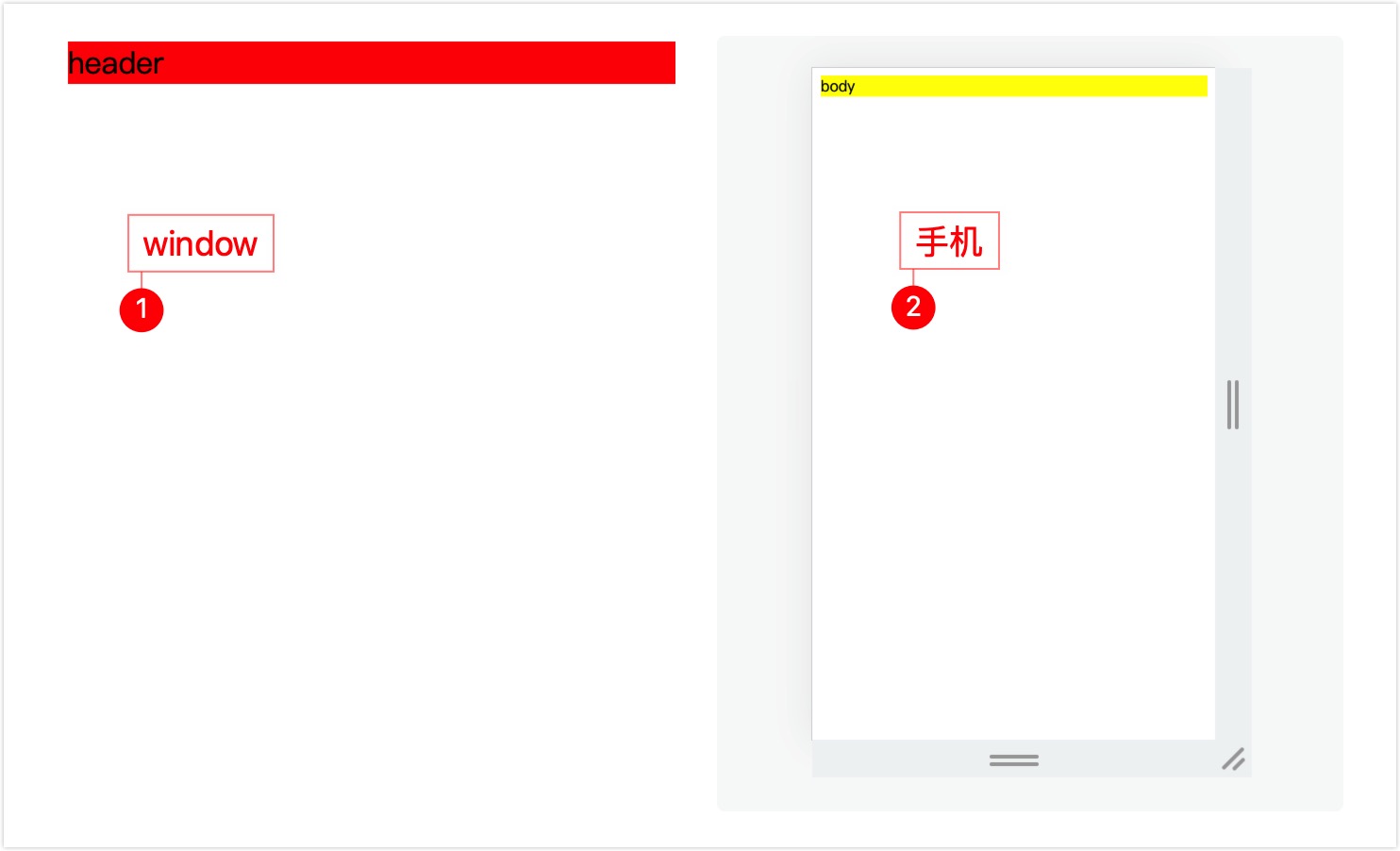
- 示例代码
- 横屏和竖屏
- 示例代码
<!DOCTYPE html> <html lang="en"> <head> <meta charset="UTF-8"> <meta name="viewport" content="width=device-width, initial-scale=1.0"> <title>Document</title> <style> /* 手机宣传页 上下滑屏特效 screen and 省略不写*/ html { background-color: gold; } /* 竖屏*/ @media screen and (orientation: portrait) { .tip { display: none; } } /* 横屏 */ @media (orientation: landscape) { .tip { display: block; font-size: 50px; text-align: center; } } </style> </head> <body> <!-- 提示 --> <div class="tip">请把手机转到竖屏的状态!</div> </body> </html> - 效果展示

- 示例代码
打赏作者
您的打赏是我前进的动力
微信
支付宝
viewport缩放适配
上一篇
评论
